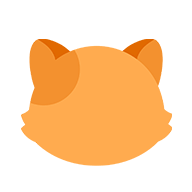ps怎么抠图
在Photoshop中抠图,即从背景中分离出所需的图像元素,是数字图像处理中一个基础而重要的技能。接下来,我将介绍几种常用的抠图方法:
1. 使用魔术棒工具
- 适用场景:当需要选择的区域颜色比较单一且与背景色对比鲜明时。
- 操作步骤:选中魔术棒工具,点击要抠取的对象颜色区域,通过调整容差值(Tolerance)来扩大或缩小选区的范围。
2. 利用快速选择工具
- 适用场景:适用于边缘复杂但色彩对比明显的图片。
- 操作步骤:选择快速选择工具,鼠标点击并拖动以覆盖所需选择的区域。使用“增加”或“减少”模式精细调整选区。
3. 钢笔工具精确抠图
- 适用场景:对于边缘复杂、需要高精度选取的图像最为适合。
- 操作步骤:选用钢笔工具,沿着对象边缘点击创建锚点,通过调整锚点和手柄,精确描绘对象的轮廓。完成后,右击>"做出选择"将路径转换为选区。
4. 色彩范围选择
- 适用场景:适合于颜色区分明显,尤其是前景和背景色彩不同的图片。
- 操作步骤:选择菜单中的“选择”->“色彩范围”,使用吸管工具点击要选的颜色,调整模糊度和其他设置以精细化选区。
5. 通道抠图
- 适用场景:对于复杂的毛发、烟雾等细节丰富且颜色对比不明显的图像。
- 操作步骤:切换到通道面板,观察各个通道,选择一个对比度最高的通道复制一份,然后利用曲线、亮度/对比度等调整,使需要抠取的部分更明显,从而创建选区。
6. 图层蒙版
- 适用场景:适合在抠图的同时保留更多可编辑性。
- 操作步骤:将图像图层置于所需背景之上,然后点击添加图层蒙版,使用黑色画笔在蒙版上涂抹以隐藏不需要的部分,白色画笔恢复显示。
以上方法根据图像的特点和复杂度不同而有所选择,熟练掌握这些技巧可以大幅提升图像编辑的效率和质量。实践中,往往结合多种方法一起使用,以达到最佳效果。